در این مطلب به آموزش نحوه استفاده از گوگل مپ به صورت آفلاین در گوشی های اندروید خواهیم پرداخت.
نقشه گوگل می تواند در بسیاری از مواقع یک راهنمای خوب برای شما باشد و زمانی که در مکانی ناشناس هستید با استفاده از گوگل مپ می توانید براحتی مسیر یابی کنید و به مقصد خود برسید.
اما زمانی که به اینترنت دسترسی ندارید یا اینترنت شما ضعیف است چگونه می توانید از گوگل مپ به صورت آفلاین استفاده کنید؟
در این مواقع نیز گوگل برای کاربرانش راهکاری دارد و شما می توانید به صورت افلاین از نقشه گوگل استفاده کنید.
نحوه استفاده از گوگل مپ به صورت آفلاین در گوشی های اندروید اندروید
برای استفاده از گوگل مپ به صورت آفلاین شما ابتدا باید نقشه منطقه مورد نظرتان را دانلود کنید.
وقتی که شما نقشه یک منطقه را دانلود می کنید در هر زمانی شما می توانید به صورت آفلاین از آن استفاده کنید. در واقع هر زمان که اینترنت شما ضعیف باشد یا اصلا اینترنت نداشته باشید، گوگل مپ به صورت اتوماتیک به حالت آفلاین می رود.
عملکرد گوگل مپ آفلاین تقریبا مانند حالت آنلاین می باشد اما بهرحال شما نمی توانید اطلاعات ترافیکی و مسیرهای جایگزین را دریافت کنید.
دانلود گوگل مپ آفلاین برای اندروید
با توجه به توضیحات بالا شما ابتدا باید نقشه گوگل را برای منطقه مورد نظرتان روی گوشی یا تبلت اندروید دانلود کنید و سپس در حالت آفلاین از آن استفاده کنید.
برای دانلود نقشه یک منطقه خاص در گوشی اندروید مراحل زیر را دنبال کنید :
- برنامه Google Maps را از گوگل پلی دانلود کنید.
برای دانلود می توانید از لینک Google Play استفاده کنید. البته اگر این برنامه روی گوشی شما نصب هست از این مرحله گذر کنید.
- بعد از نصب برنامه روی آیکون گوگل مپ کلیک کنید تا وارد برنامه شوید.
- در قسمت جستجوی برنامه (مطابق تصویر زیر) نام منطقه مورد نظرتان را تایپ کنید.
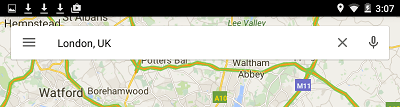
- روی آیکون سه خط در سمت چپ قسمت جستجو ضربه بزنید.
- از منوی باز شده گزینه Offline Areas را انتخاب کنید.
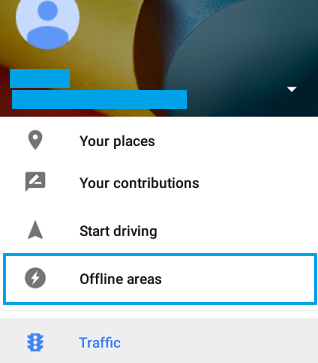
- سپس روی آیکون + در قسمت پایین سمت راست صفحه ضربه بزنید (مطابق تصویر زیر)
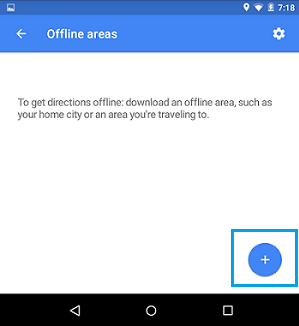
- در صفحه بعد شما می توانید منطقه ای را که می خواهید دانلود شود را انتخاب کنید.
- بعد از مشخص کردن محدوده مورد نظرتان گزینه Download در پایین صفحه سمت راست را انتخاب کنید.
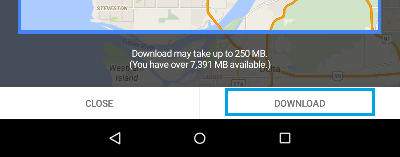
- در این مرحله یک نام برای منطقه بنویسید و سپس روی گزینه Save ضربه بزنید.
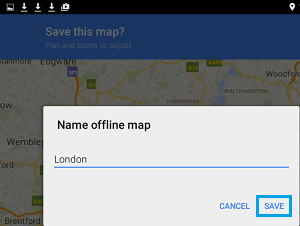
- اکنون صبر کنید تا نقشه مورد نظرتان دانلود شود.
توجه داشته باشید هیچ محدودیتی برای تعداد مناطقی که شما نقشه ی آنها را دانلود می کنید، وجود ندارد.
چگونه می توانیم از گوگل مپ آفلاین ذر گوشی اندروید استفاده کنیم ؟
در صورتی که شما طبق مراحل بالا نقشه یک منطقه را دانلود می کنید، می توانید هر زمان که می خواهید به صورت آفلاین از آن استفاده کنید. برای این کار کافیست مراحل زیر را دنبال کنید:
- روی آیکون Google Map در گوشی تان ضربه بزنید تا برنامه باز شود.
- در قسمت جستجو منطقه ای را که می خواهید بروید , تایپ کنید.(مطابق تصویر زیر)
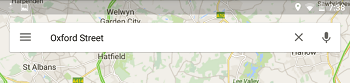
- روی آیکون Route در پایین صفحه سمت راست ضربه بزنید.
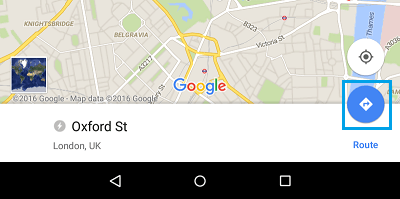
توجه داشته باشید که آیکون route در بعضی دستگاه ها ممکن است یک آیکون ماشین باشد.
- در صفحه بعد نقطه شروع مسیرتان را تایپ کنید یا اگر قبلا به صورت دستی مکان های را ذخیره کردید، از بین آنها انتخاب کنید.

- گوگل سریعا یک مسیر از مبدا به مقصد را به شما معرفی خواهد کرد.
- برای مسیر یابی نقطه به نقطه روی آیکون دو فلش مطابق تصویر زیر ضربه بزنید.
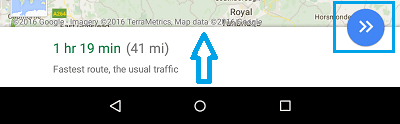
مدیریت نقشه های آفلاین
شما می توانید لیست نقشه های آفلاینی را که تا کنون دانلود کرده اید , مطابق مراحل زیر ببینید و هر کدام را ویرایش یا حذف کنید.
- برنامه Google Maps را باز کنید.
- روی آیکون سه خط منو ضربه بزنید.
- از منوی باز شده گزینه Offline Areas را انتخاب کنید.
- در صفحه بعد شما می توانید لیست نقشه های آفلاین را مشاهده کنید.
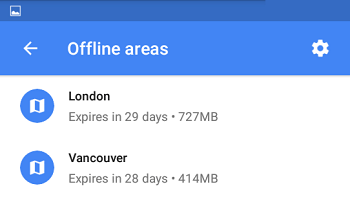
- روی هر کدام از نقشه ها که می خواهید آن را ویرایش یا حذف کنید ضربه بزنید.
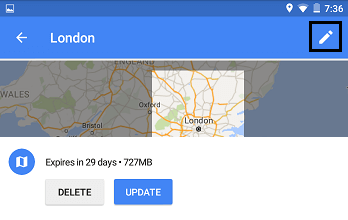
در این صفحه شما می توانید نقشه را حذف کنید یا محدوده منطقه را بروز رسانی کنید. همچنین می توانید با استفاده از آیکون مداد در بالای صفحه سمت راست، نام آن را تغییر بدهید.
